


本案例主要讲解MA01系列串口IO设备与昆仑通态组态屏(以下简称组态屏)操作细则,本文MA01系列串口IO联网模块以MA01-AACX2240为例,昆仑通态组态屏以TPC7062TX为例。
MA01-AACX2240串口IO联网模块一台;
USB方形口数据线一根;
昆仑通态组态屏TPC7062TX一台;
12V电源一个;
24V电源一个;
开关按钮(自锁型)一个;
信号发生器一个;
通讯电缆若干;
电脑一台;
亿佰特无线IO联网模块配置测试工具V1.6上位机,可在亿佰特官网相对应位置下载;
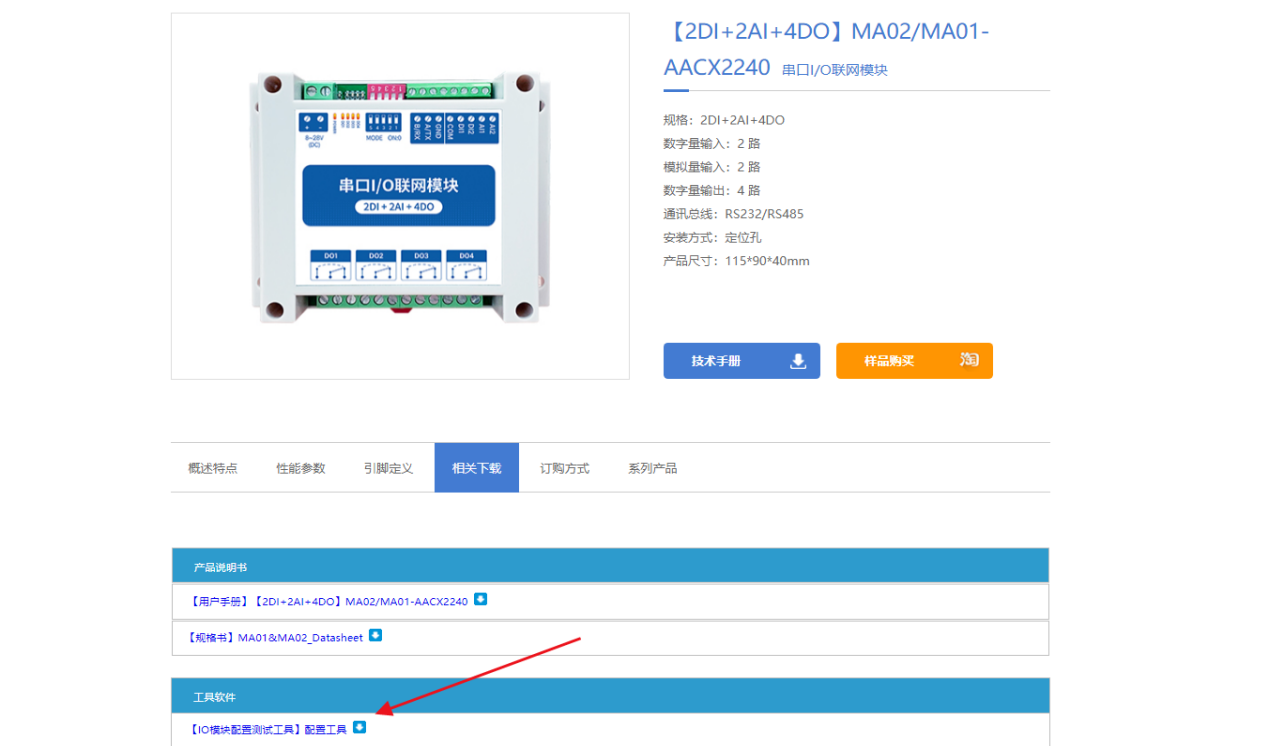
选择触摸屏的型号。如图所示:

在设备窗口,建立串口父设备,因为MA01-AACX2240支持标准的ModBus协议,所以建立莫迪康RTU子设备。如图所示:
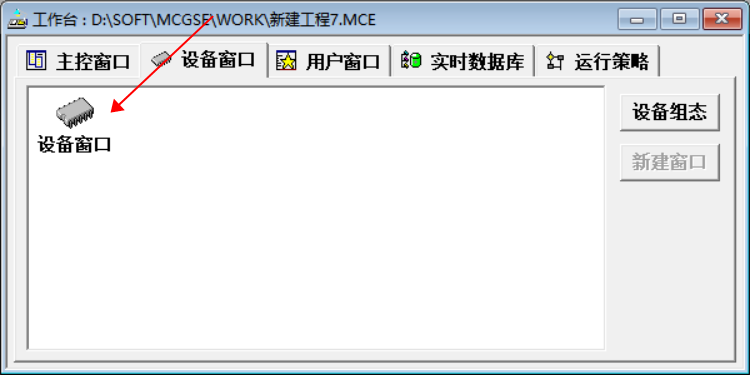
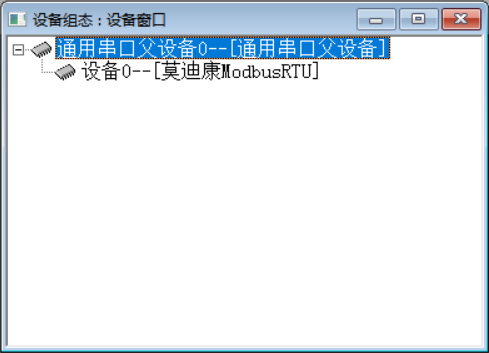
双击通用串口父设备,设置串口通信参数,串口端口号选择COM2(COM2为RS485串口通讯);设置通信串口波特率,数据位数,停止位数,数据校验方式等,与MA01-AACX2240一致。如图所示:
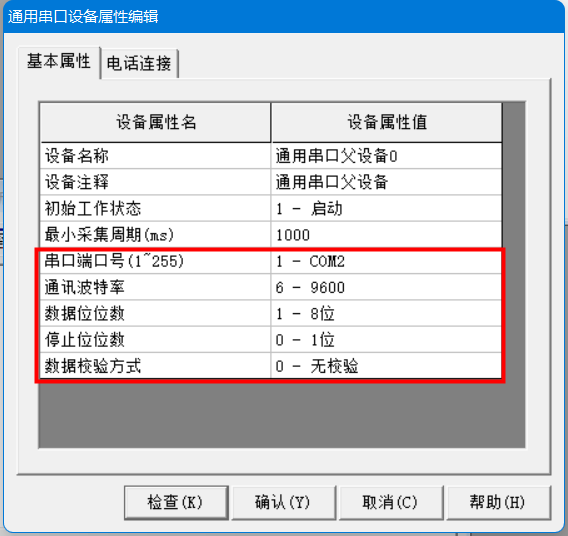
双击子设备,设置设备的地址为1(与MA01-AACX2240一致,MA01-AACX2240地址为1)。如图所示:
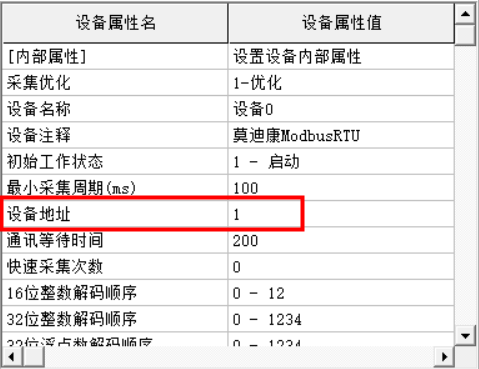
可在用户手册中查找MA01-AACX2240相关通道的寄存器地址。如图所示:
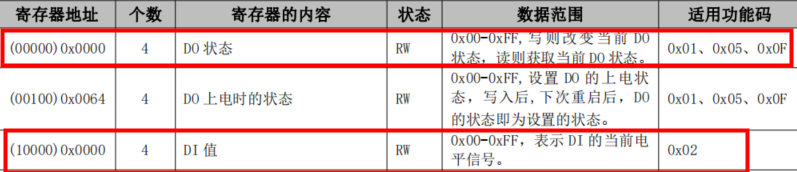
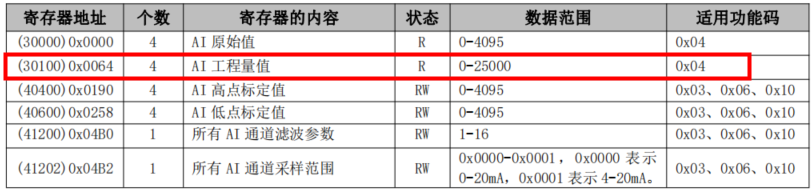
增加通道,根据查找的寄存器地址,建立对应的通道,以DO为例,通道类型选择【0区】输出继电器,通道地址设置为1(MCGS通道地址编号=ModBus寄存器地址号+1),通道个数为4。如图所示:
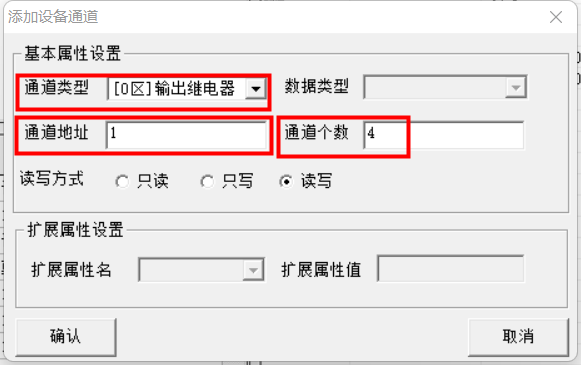
点击快速连接变量,然后自定义变量连接,对应数据对象的别名,设置开始通道以及通道个数。如图所示:
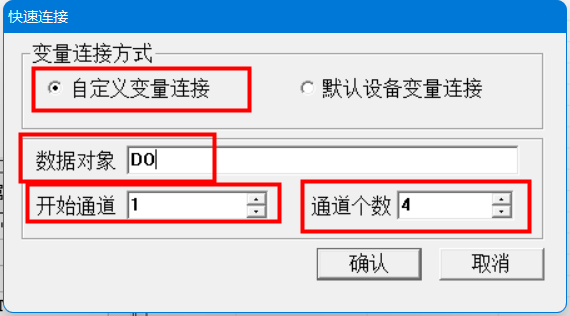
按照上面的方式,新增AI和DI通道。完成后,如图所示:
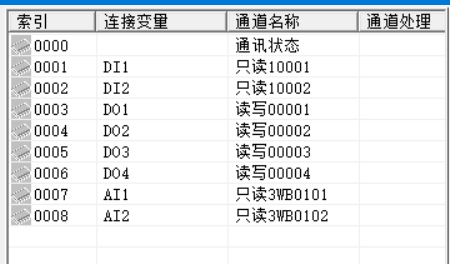
1)、在工作台中点击用户窗口,然后在用户窗口中点击新建窗口,然后进入新建的窗口进行编辑,如图所示:
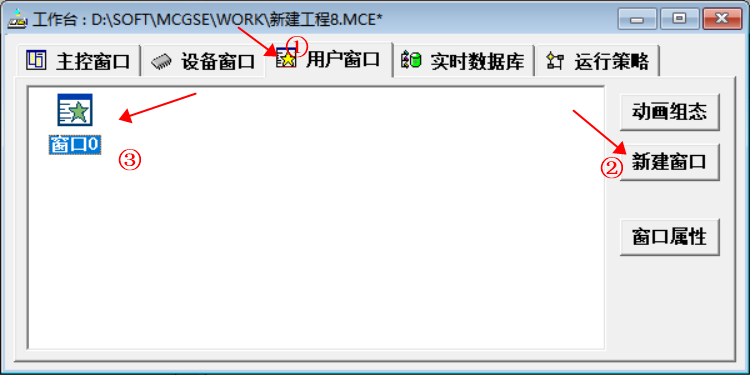
2)、这里以DO为例,首先建立一个控制DO状态的按钮,点击工具箱里的标准按钮,然后在窗口拖动建立一个按钮。如图所示:
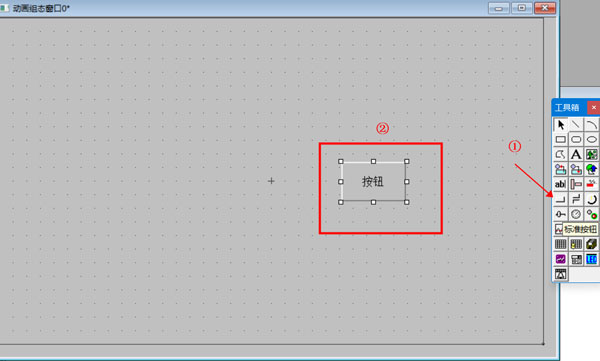
3)、双击刚刚建立的按钮图标进入标准按钮构件属性设置。如图所示:
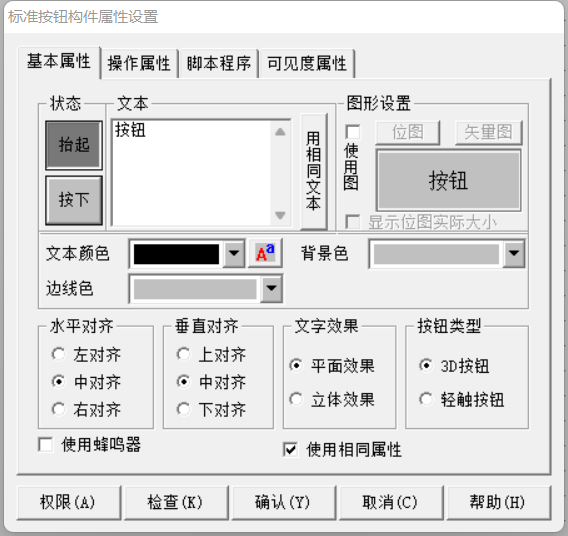
4)、可在文本处填写自己相应的内容。如图所示:
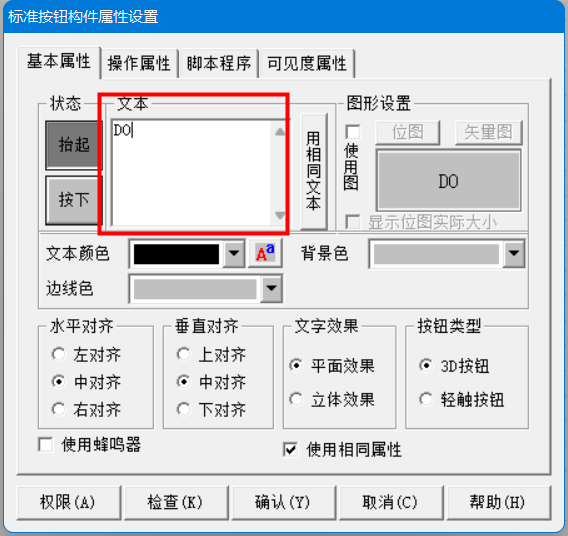
5)、然后点击操作属性,点击按下功能,勾选数据对象值操作,然后对数据对象值操作进行配置。如图所示:
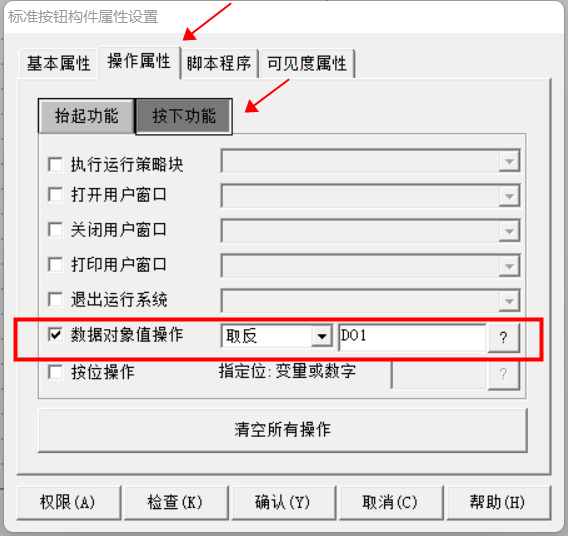
6)、建立一个显示DO状态的图标,方便观察DO的状态,在工具箱中找矩形,然后在窗口拖动建立一个矩形。如图所示:
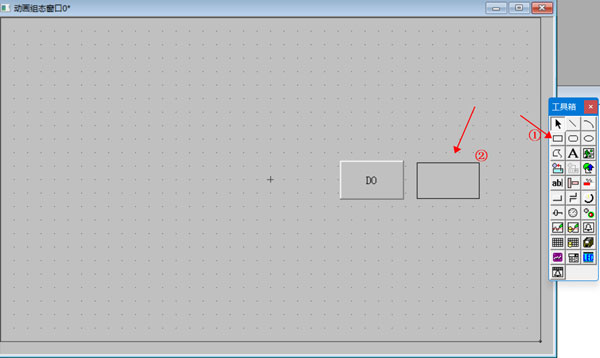
7)、双击刚刚建立的矩形图标进入动画组态属性设置,进行颜色动画连接的配置。如图所示:
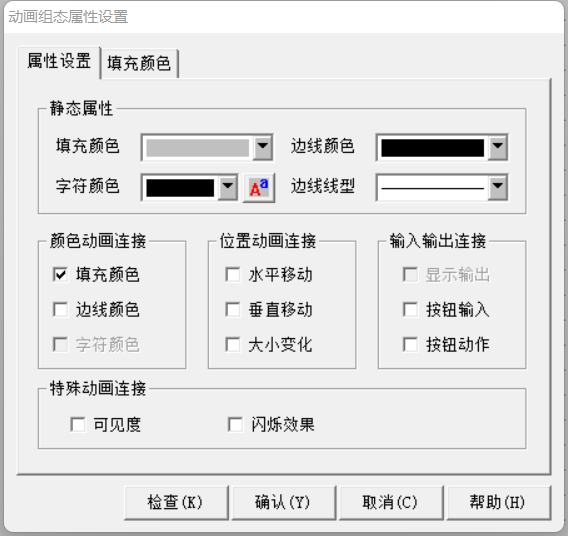
8)、按照上面的方式,新增AI和DI的显示方式。完成后,界面如图所示:
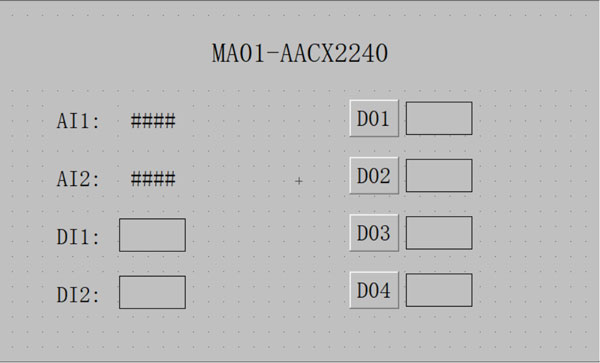
1)、点击菜单栏中的工具,然后点击下载配置。如图所示:
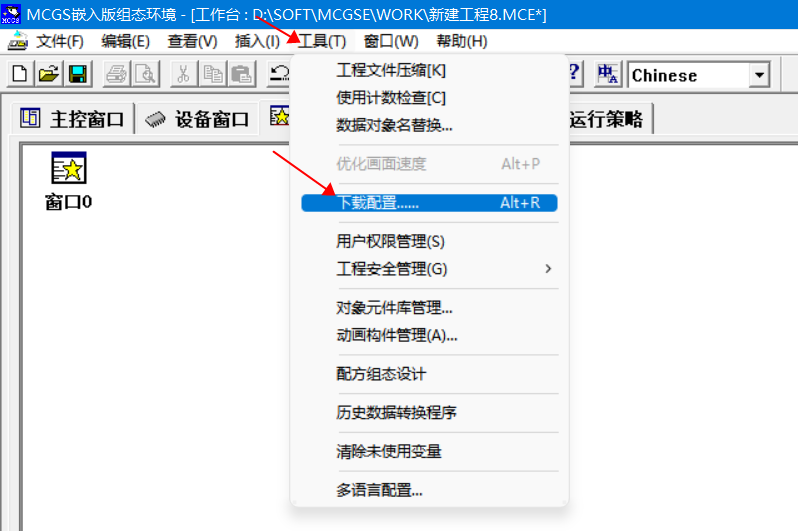
2)、此处通过USB的通讯方式将工程文件下载至触摸屏。如图所示:
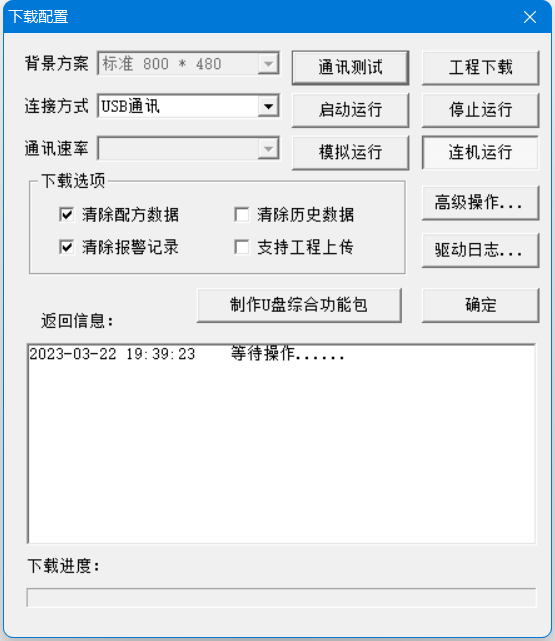
DO演示:按下触摸屏的DO1按钮可发现MA01-AACX2240的DO1状态发生改变,输出1的指示灯亮起。如图所示:

DI演示:用一根导线连接COM端和DI1,可以看见触摸屏的DI1状态发生变化。如图所示:

AI演示:用信号发生器连接MA01-AACX2240的GND和AI1,然后用信号发生器输出5ma的电流,可以看见触摸屏的AI1采集到的数值。如图所示:

自此便通过昆仑通态触摸屏实现了与MA01-AACX2240串口IO联网模块的通信控制。
今天的分享就到这里啦,EBYTE每一天都致力于更好的助力物联化、智能化、自动化的发展,提升资源利用率,更多产品更多资料,感兴趣的小伙伴可以登录我们的亿佰特官网和企业公众号(微信号:cdebyte)进行了解,也可以直接拨打400电话咨询技术专员!
7 X 24 销售服务热线
4000-330-990深圳办事处柯经理:18218726658 北京办事处许经理:17692537861
常州办事处崔经理:15906110783 上海办事处周经理:17685308150
南京办事处葛经理:17626012283 杭州办事处戴经理:17512568697
武汉办事处石经理:18571355057 全国销售投诉电话:19934352316
业务邮箱:support@cdebyte.com
地址:四川省成都市高新西区西区大道199号B2、B5栋(前台座机:028-61543675)
©© 成都亿佰特电子科技有限公司【版权所有】 蜀ICP备13019384号-3






